المقدمة
يصف هذا المستند الخطوات المطلوبة لإضافة مدير UCS (UCSD) كسحابة إلى مثيل CloudCenter موجود.
المتطلبات الأساسية
المتطلبات
توصي Cisco بأن تكون لديك معرفة بالمواضيع التالية:
- Cisco CloudCenter
- مدير UCS
ملاحظة: يفترض هذا المستند أن UCSD مكون بالكامل بالفعل وأن Cisco CallManager (CCM)، الذي يدير CloudCenter مكون بالفعل كذلك.
المكونات المستخدمة
تستند المعلومات الواردة في هذا المستند إلى CloudCenter v4.8.1.
تم إنشاء المعلومات الواردة في هذا المستند من الأجهزة الموجودة في بيئة معملية خاصة. بدأت جميع الأجهزة المُستخدمة في هذا المستند بتكوين ممسوح (افتراضي). إذا كانت شبكتك مباشرة، فتأكد من فهمك للتأثير المحتمل لأي أمر.
القيود
- لا تتوفر الأجهزة لهذا الدمج، ومن المستحسن إجراء تثبيت يدوي لهذه المكونات، ولكن يتم تضمين الإرشادات أدناه حول كيفية تعديل جهاز VMware ليكون متوافقا مع UCSD. للحصول على تعليمات حول كيفية تثبيت المكونات يدويا، يرجى الاتصال ب Cisco TAC.
- لا يدعم UCSD HA ل CCO أو AMQP
- يمكن لنظام CloudCenter واحد الاتصال ب UCSD واحد فقط، ويمكن ل UCSD واحد الاتصال ب CloudCenter واحد فقط
التكوين
الخطوة 1. نشر جهاز AMQP و CCO VMware إلى بيئة UCSD، يمكن اكتساب هذه الأجهزة من https://software.cisco.com أو من خلال الاتصال ب Cisco TAC.
الخطوة 2. قم بتكوين الجهازين بحيث يكون لهما عناوين IP ثابتة.
الخطوة 3. القشرة الآمنة (SSH) في AMQP.
- جري /usr/local/osmosix/bin/gua_config_wizard.sh
- دخلت ال CCM عنوان أو DNS إسم.
- دخلت ال cco عنوان أو DNS إسم.
الخطوة 4. SSH داخل اتصال Cisco عبر الإنترنت (CCO).
- جري /usr/local/cliqr/bin/cco_config_wizard.sh
- أدخل عنوان IP AMQP أو اسم DNS.
- أدخل عنوان IP الخاص ب Guacamole أو اسم DNS (مثل AMQP).
- تحرير /usr/local/osmosix/etc/cloud و/usr/local/osmosix/etc/profile.properties ثم إستبدال VMware ب CiscoUCSD في كلا الملفين.
- شغل init 6 الذي يعيد تمهيد CCO.
الخطوة 5. SSH إلى CCM.
- من أجل إيقاف "توم كات"، أركض /etc/init.d/Tomcat توقف
- in order to login داخل القاعدة معطيات، ركضت psql -d cliqrdb -u قارن واتصلت cisco TAC ل الكلمة.
- لتحديث قاعدة البيانات، قم بتشغيل تحديث مجموعة الصور private_img=true حيث الاسم='سير عمل وسيلة الشرح'؛
- لبدء تشغيل الأمر tomcat، قم بتشغيل /etc/init.d/tomcat
الخطوة 6. تسجيل الدخول إلى CCM من خلال متصفح.
- انتقل إلى admin >السحب > إضافة سحابة
- حدد Cisco UCSD وأعطه اسما، كما هو موضح في الصورة.
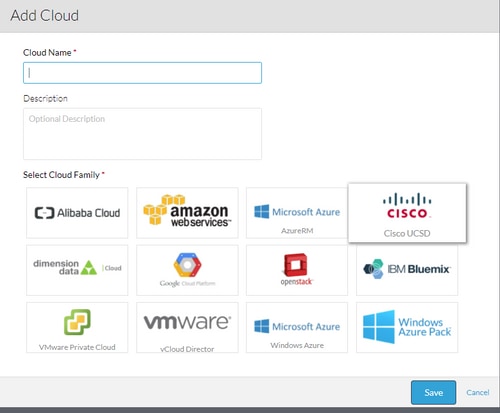
- حدد إضافة حساب مجموعة النظراء وتسمية الحساب، وقم بتوفير عنوان UCSD، ومفتاح API الخاص بإدارة UCSD، واسم مجلد UCSD حيث يتم تخزين عمليات سير العمل.
- حدد إضافة منطقة وقم بتوفير اسم المنطقة واسم العرض للمنطقة.
- تحت تكوين المنطقة، حدد تكوين Orchestrator ووفر Orchestrator IP أو DNS وGuacamole IP أو DNS (مثل AMQP). بعد ذلك حدد إضافة نوع المثيل وقم بتعبئة الحقول، فهذا المثيل غير هام ولا يهم ما تم إدخاله.
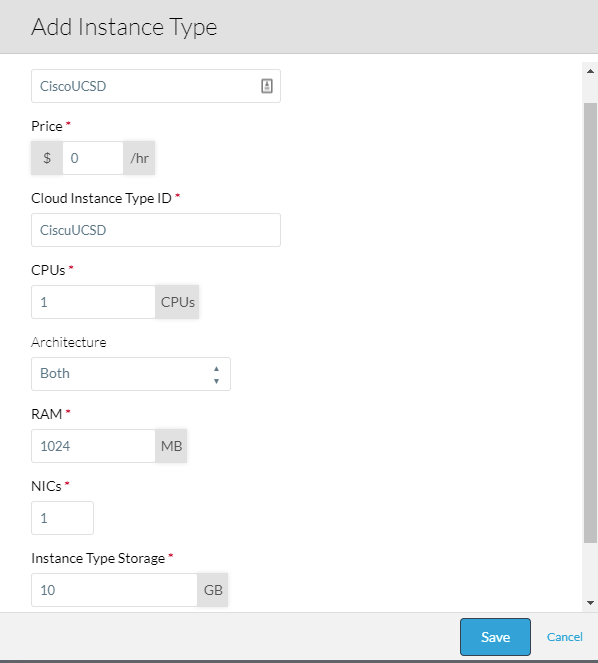
- حدد إضافة تخطيط بجانب صورة سير عمل وسيلة الشرح ووفر معرف صورة سحابية وهمي تأكد أيضا من تمكين التعيين لنوع المثيل غير المرغوب فيه الذي تم تكوينه في الخطوة السابقة.
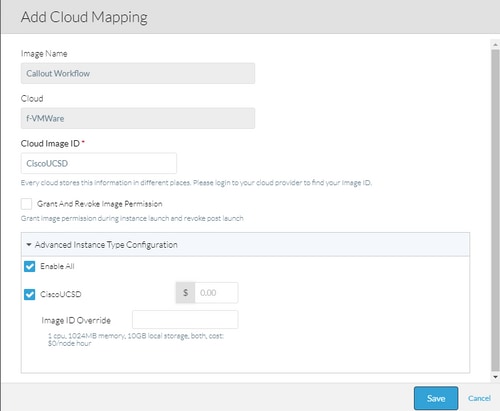
- إضافة شبكة UCSD إلى بيئة نشر.
عند هذه النقطة، اكتمل التكوين من CloudCenter. ومع ذلك، يعتمد CloudCenter على UCSD لإبلاغه بخطوات معينة، وهو ما لا يقوم به UCSD بشكل افتراضي. يجب تنفيذ هذه الخطوات على واجهة UCSD.
الخطوة 1. إضافة إخراج مستخدم باستخدام تسمية JSON_OUTPUT ونوع gen_text_input

الخطوة 2. إستيراد المهمة Cliqr_Wait المرفقة بهذا الدليل.
الخطوة 3. إضافة مهمة Cliqr_Wait إلى نهاية كل سير عمل يقوم CloudCenter بتشغيله.
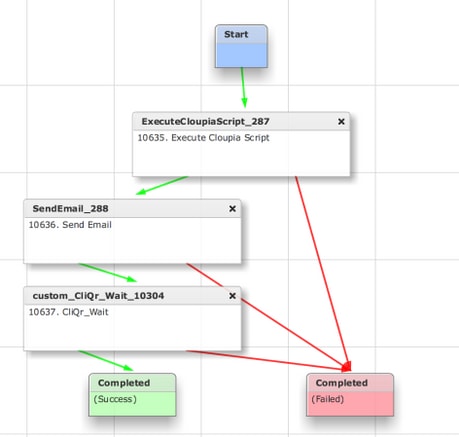
تقوم هذه المهمة بإرجاع معرف SR إلى CloudCenter، وهذا يسمح ل CloudCenter بتحديد تشغيل سير العمل بنجاح، كما تعطيه المعرف الذي يقوم بإرجاع سير العمل
الخطوة 4. قم باستيراد مهمة RollBack وإضافتها إلى سير عمل الإنهاء.
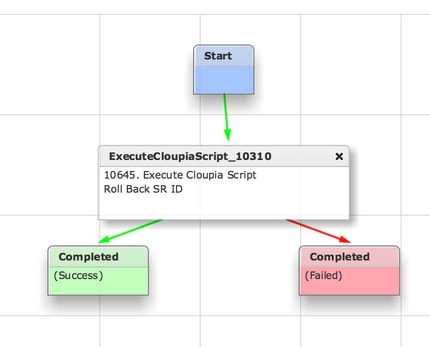
يجب الآن تكوين UCSD بشكل كامل. لإضافة سير عمل، قم بتكوين تطبيق وإضافة خدمة سير عمل UCSD. يمكن إدخال المعلمات الافتراضية على الجانب الأيمن من منشئ المخطط. يمكن إدخال كافة المعلمات التي يحتاج إليها UCSD في وقت النشر
معلومات ذات صلة